نشرح في هذه المقالة كيفية إظهار كلمات المرور المخزنة في المتصفح.
في المرة الأولى التي تزور فيها موقعًا إلكترونيًا يطلب منك تسجيل الدخول إلى حسابك ثم يسألك متصفح الإنترنت الخاص بك عما إذا كنت تريد تذكر كلمة المرور الخاصة بك.لذلك في المرة القادمة التي تزور فيها نفس الموقع وتبدأ في كتابة اسم المستخدم الخاص بك ،سيدخل متصفح الويب الخاص بك بيانات اعتماد حسابك.
نظرًا لأن ميزة كلمة المرور المحفوظة تجعل من الصعب على المستخدمين تذكر كلمات المرور ونسيانها يكون سهل بعد فترة،فقد أنشأنا هذا البرنامج التعليمي لنوضح لك كيفية إظهار كلمات المرور المخزنة في المتصفح على الهاتف والكمبيوتر الخاص بك.

كيفية إظهار كلمات المرور المخزنة في المتصفح على الهاتف :
لا يوصى بإظهار كلمات المرور المخزنة في المتصفح على الهاتف لأسباب أمنية، حيث أن هذا يمكن أن يؤدي إلى تسرب البيانات الخاصة بك إذا تم الحصول على الهاتف من قبل أي شخص آخر.
ومع ذلك، إذا كنت مصرًا على عرض كلمات السر المحفوظة في المتصفح على الهاتف الخاص بك، فيمكنك اتباع الخطوات التالية:
جوجل كروم – Google Chrome
في هذا الجزء ، يمكنك الحصول على كيفية إظهار كلمات المرور المخزنة في جوجل كروم – Google Chrome.
- افتح جوجل كروم على هاتف الأندرويد الخاص بك.
- بعد ذلك ، اضغط على أيقونة النقاط العمودية الثلاث في الزاوية العلوية اليمنى من الصفحة.
- اضغط على الإعدادات ” Settings ” في صفحة الإعدادات.
- انقر فوق كلمات المرور المحفوظة. بعد ذلك ، سترى قائمة بالحسابات وكلمات المرور المحفوظة على الإنترنت في صفحة جديدة.
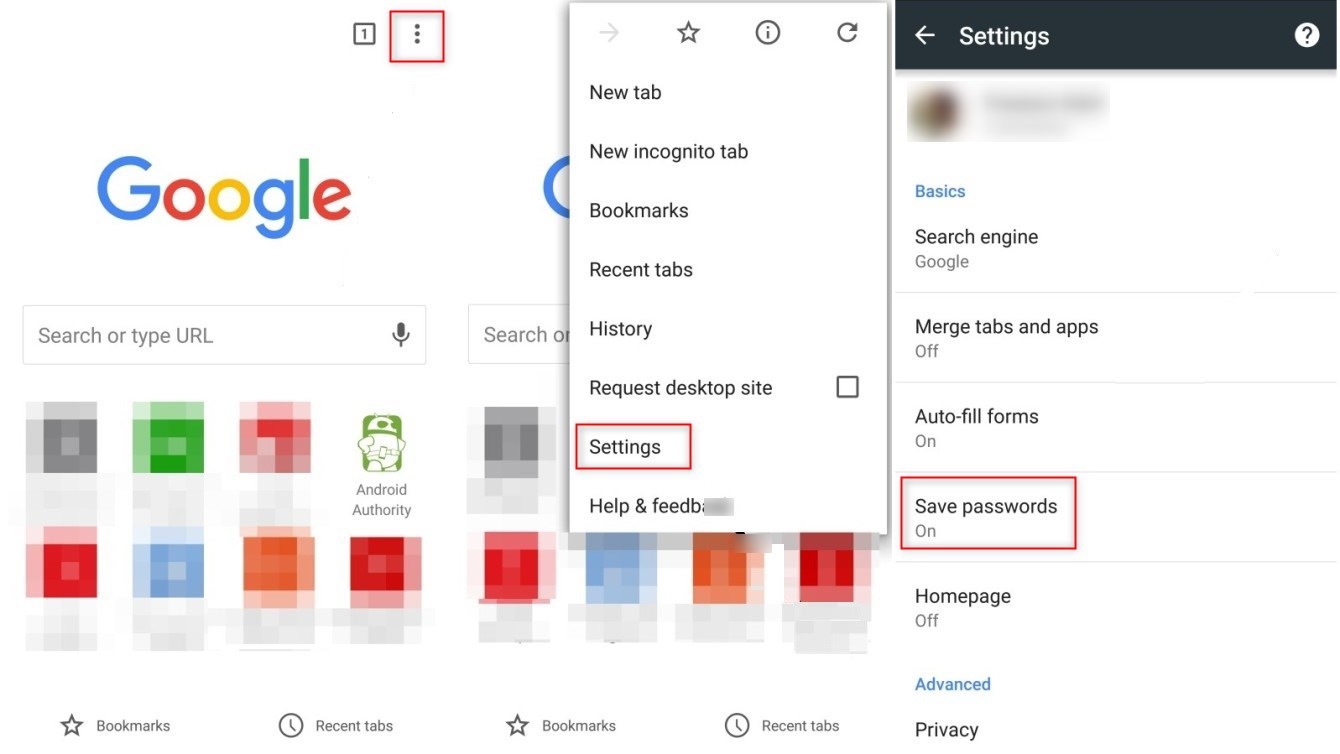
موزيلا فايرفوكس – Mozilla Firefox :
إذا كنت ترغب في معرفة كيفية إظهار كلمات المرور المخزنة في موزيلا فايرفوكس ، فما عليك سوى اتباع الخطوات التالية للقيام بذلك.
- اضغط على زر القائمة الموجود أسفل الشاشة أو في الزاوية العلوية اليمنى من المتصفح.
- اختر الإعدادات > انقر فوق الخصوصية > انقر فوق إدارة عمليات تسجيل الدخول ، ثم يمكنك رؤية قائمة بمعلومات تسجيل الدخول المحفوظة.
- اختر تسجيل الدخول الذي تريد رؤيته> انقر فوق إظهار كلمة المرور .
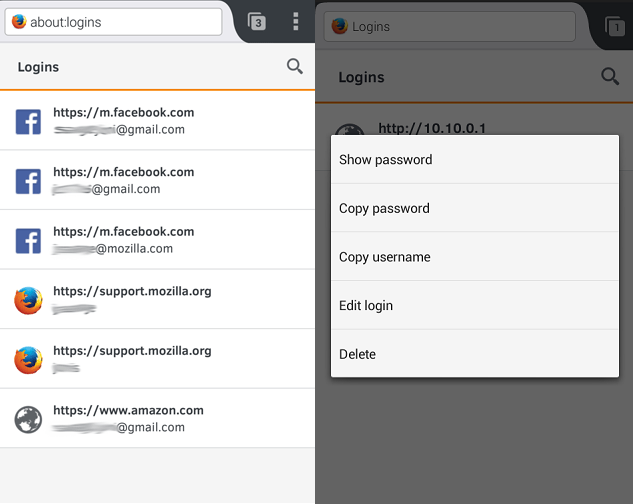
4. بعد ذلك ، يمكنك رؤية كلمة مرور الحساب.
ملاحظة: يتم تشفير كلمات المرور المحفوظة في المتصفح، ولا يمكن عرضها بشكل واضح كما يحدث في الكمبيوتر. وبالتالي، قد تحتاج إلى إدخال كلمة المرور الرئيسية الخاصة بحساب المستخدم في المتصفح قبل الوصول إلى كلمات المرور المحفوظة.
كيفية إظهار كلمات المرور المخزنة في المتصفح على ويندوز:
إذا كنت تستخدم متصفحات الويب Chrome أو Firefox أو Opera ، فلديك القدرة على عرض وإدارة كلمات المرور المحفوظة من بيئة المتصفح (من خلال الإعدادات / الخيارات) ، ولكن إذا كنت تستخدم Internet Explorer أو Microsoft Edge ، فيجب عليك استخدام أداة مساعدة تابعة لجهة خارجية من أجل إظهار كلمات المرور المحفوظة ، لأن كلمات المرور مخزنة داخل سجل Windows.
لذلك ، يحتوي هذا البرنامج التعليمي على جزأين:
الجزء 1: في الجزء الأول ، ستتعلم كيفية استرداد جميع بيانات الاعتماد المخزنة (اسم المستخدم وكلمات المرور) من جميع مواقع الويب (Facebook ، و Gmail ، و Yahoo ، و Hotmail ، وما إلى ذلك) التي اخترتها لها مسبقًا. أن يتذكرها متصفح الويب (Internet Explorer ، و Firefox ، و Chrome ، و Opera ، وما إلى ذلك) باستخدام الأداة المساعدة WebBrowserPassView من Nirsoft .
الجزء 2: في الجزء الثاني ، ستتعلم كيفية عرض كلمات المرور المحفوظة في كل متصفح ، دون استخدام أداة مساعدة تابعة لجهة خارجية.
الجزء 1. كيفية عرض كافة بيانات الاعتماد المحفوظة في كافة متصفحات الويب.
- قم بتنزيل WebBrowserPassView من Nirsoft { WebBrowserPassView عبارة عن أداة لاستعادة كلمة المرور تكشف عن كلمات المرور المخزنة بواسطة متصفحات الويب التالية: Internet Explorer (الإصدار 4.0 – 11.0) و Mozilla Firefox (جميع الإصدارات) و جوجل كروم و Safari و Opera}
- قم باستخراج الملف المضغوط الذي تم تنزيله (” webbrowserpassview.zip” ).
- في المجلد المستخرج ، انقر نقرًا مزدوجًا لتشغيل تطبيق ” WebBrowserPassView ” لمشاهدة جميع أسماء المستخدمين وكلمات المرور المخزنة في أي متصفح ويب تستخدمه.
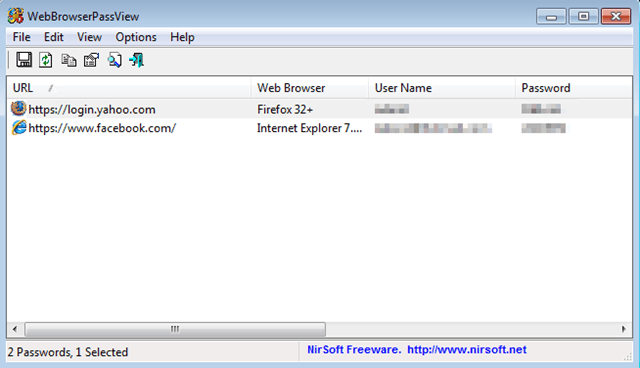
الجزء 2. كيفية عرض كلمات المرور المخزنة على متصفحات CHROME و FIREFOX و OPERA.
جوجل كروم – Google Chrome
- لعرض كلمات المرور المحفوظة في جوجل كروم:
- في قائمة Chrome ، انقر فوق الإعدادات .
- قم بالتمرير لأسفل وانقر فوق الارتباط إظهار الإعدادات المتقدمة .
- انقر فوق الارتباط إدارة كلمات المرور .
- انقر على موقع الويب الذي تريد عرض كلمة المرور المخزنة وانقر فوق إظهار.
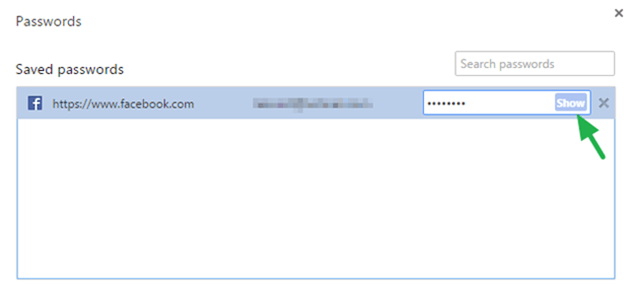
موزيلا فايرفوكس – Mozilla Firefox :
- لعرض كلمات المرور المحفوظة في Mozilla Firefox
- في قائمة Firefox ، انقر فوق ” خيارات ” .
- حدد الأمان في الجزء الأيمن.
- انقر على موقع الويب الذي تريد عرض كلمة المرور المخزنة وانقر فوق إظهار كلمات المرور .
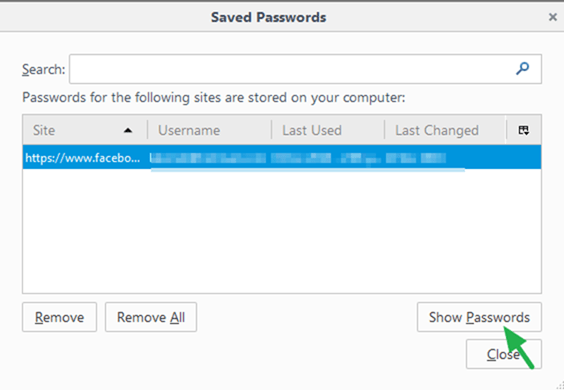
أوبرا – Opera
لعرض كلمات المرور المحفوظة في إصدارات Opera السابقة. *
- انقر فوق الزر ” خيارات ” أعلى اليسار وحدد ” الإعدادات ” .
- انقر فوق الخصوصية والأمان على اليسار.
- انقر فوق إدارة كلمات المرور المحفوظة .
- حدد موقع الويب الذي تريد إظهار كلمة المرور الخاصة به وانقر فوق الارتباط إظهار .
- سيطلب منك Opera كتابة كلمة مرور Windows. اكتبه واضغط على موافق .
- ملاحظة: في أحدث إصدار من Opera ، لا يمكنك استرداد كلمات المرور المحفوظة من بيئة Opera ويجب عليك استخدام أداة مساعدة تابعة لجهة خارجية مثل WebBrowserPassView (من Nirsoft) لإنجاز هذه المهمة. (انظر الجزء 1 أعلاه).
إنترنت إكسبلورر ومايكروسوفت إيدج – Internet Explorer و Microsoft Edge
يقوم Internet Explorer و Microsoft Edge بتخزين كلمة المرور في سجل Windows. لذلك ، فأنت بحاجة إلى أداة مساعدة تابعة لجهة خارجية (مثل WebBrowserPassView من Nirsoft ) للعثور على كلمات المرور المخزنة. *
- ملاحظة : إذا كنت تستخدم نظام التشغيل Windows 10 و 8 و 8.1 ، فيمكنك استخدام Windows Credential Manager لعرض كلمات المرور المحفوظة لبرنامج Internet Explorer. للقيام بذلك:
- انتقل إلى لوحة تحكم Windows .
- افتح حسابات المستخدمين .
- انقر فوق إدارة بيانات اعتماد الويب .
- انقر فوق موقع الويب الذي تريد عرض كلمة المرور المخزنة عليه ثم انقر فوق إظهار .
- اكتب كلمة مرور تسجيل الدخول إلى Windows واضغط على موافق .
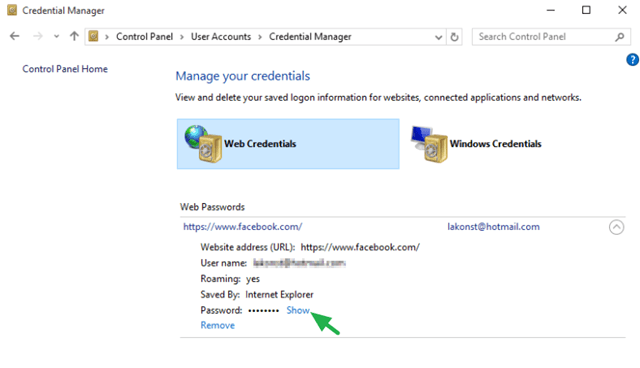
يمكنك استخدام العديد من الخيارات والميزات المتاحة على موقع جوجل، بما في ذلك تطبيقات الهاتف المحمول ومتصفحات الويب. يمكن حفظ العديد من المعلومات الحساسة على أجهزتك، مثل كلمات المرور والمحفوظات. يمكنك تحديد خيارات الخصوصية والأمان عن طريق ضبط الإعدادات الموجودة في الصفحة الثلاث العلوية في زاوية يسار أعلى الشاشة. كما يمكنك استعادة معلوماتك الحساسة التي نسيتها باستخدام خطوات استعادة الحساب.
يمكن العثور على المعلومات المخزنة في تطبيقات الهاتف المحمول، مثل نظام التشغيل Android وiPhone، وكذلك في متصفحات الويب مثل كروم وفايرفوكس وWindows. يمكنك تحديد الأدوات المناسبة لإدارة حسابك، وتشغيل وإيقاف الوقت وحدد الدخول المستخدم لحماية حسابك من الاختراق. يمكن الوصول إلى المعلومات المحفوظة عن طريق الرموز والأيقونات الموجودة في شريط الأدوات المتقدمة، ويمكنك كذلك الاستفادة من ميزات إضافية مثل خاصية التحقق المتعددة لتعزيز الأمان الخاص بحسابك.
كانت هذه المقالة حول إظهار كلمات المرور المخزنة في المتصفح.
مقالات ذات صلة :


